
Автоматическая сверка налоговой задолженности в 1С позволяет значительно сократить риск штрафов и пеней. Для этого используется функционал интеграции с сервисами ФНС через подключение к «1С:Отчетности» или напрямую через API ФНС. Проверка задолженности может быть реализована в конфигурациях «Бухгалтерия предприятия», «Управление нашей фирмой», «ERP» и других решениях платформы 1С:Предприятие.
Наиболее эффективный способ – использовать встроенный сервис «Сверка с ИФНС», доступный из раздела «Отчетность». При наличии действующего сертификата электронной подписи и актуального договора с оператором ЭДО достаточно одного клика, чтобы получить данные о задолженностях по НДС, налогу на прибыль, страховым взносам и другим обязательным платежам. Ответ от ФНС поступает в течение 1–2 минут.
Важно: перед запросом необходимо убедиться в корректности заполнения реквизитов организации в карточке налогоплательщика, особенно ИНН и КПП. Несовпадение данных приведет к ошибке при обращении к сервису. Также рекомендуется регулярно обновлять классификаторы и регламентированные отчеты, чтобы избежать проблем с форматом запроса.
Результаты проверки можно сохранить в 1С, провести автоматическое сопоставление с данными бухгалтерского учета и выявить расхождения. При наличии задолженности система покажет конкретную сумму, вид налога и период. Это позволяет оперативно принять меры – сформировать платежку, отправить уточнение или инициировать сверку с ИФНС.
Использование проверки задолженности через 1С – это не только контроль налоговой дисциплины, но и инструмент для повышения прозрачности и надежности финансового учета компании.
Как найти информацию о налоговой задолженности в 1С:Бухгалтерия
Для оперативной проверки налоговой задолженности в 1С:Бухгалтерия необходимо использовать встроенные механизмы синхронизации с сервисом «1С:Отчетность» или вручную анализировать данные в регистрах расчетов с бюджетом. Ниже пошаговая инструкция для каждого способа.
- Откройте раздел «Отчетность» и выберите пункт «Сверка с ИФНС».
- Нажмите «Получить данные из ИФНС» (требуется настроенная электронная подпись и подключенный сервис отправки отчетности).
- После получения ответа отображается актуальная информация о задолженности, переплате, начислениях и сроках уплаты.
Если обмен с ИФНС не настроен, проверьте задолженность вручную:
- Перейдите в раздел «Бухгалтерский учет» → «Оборотно-сальдовая ведомость по счету».
- Выберите счет 68 «Расчеты по налогам и сборам» или 69 «Расчеты по социальному страхованию».
- Установите период и сформируйте отчет. Задолженность отображается в графе «Сальдо на конец периода» с разбивкой по субсчетам.
Для детализации откройте расшифровку по контрагентам, выбрав нужную строку отчета. Особое внимание уделите субсчетам 68.01 (НДС), 68.02 (Налог на прибыль), 69.01 (ФСС), чтобы отследить задолженность по каждому виду налога.
Рекомендуется регулярно запускать отчет «Анализ счетов 68, 69», чтобы выявлять просрочки и неотраженные платежи. Используйте фильтры по КБК и налоговым органам для быстрой навигации по начислениям.
Настройка обмена с ФНС для получения данных о задолженности

Для настройки обмена с ФНС в 1С необходимо использовать модуль «1С-Отчетность», обеспечивающий взаимодействие с контролирующими органами через оператора электронного документооборота. Убедитесь, что у организации заключен договор с оператором, например, Контур, СБИС или Такском.
Откройте раздел «Отчетность, справки» → «Регламентированные отчеты» и перейдите в настройки. Включите опцию «Использовать 1С-Отчетность». Введите данные об организации: ИНН, КПП, ОГРН. Укажите действующий квалифицированный сертификат электронной подписи и проверьте его валидность.
Перейдите в раздел «Обмен с контролирующими органами» и выберите пункт «Настройки получения информации». Активируйте получение сведений о налоговой задолженности. В блоке настроек укажите ответственное лицо и график автоматического запроса. Оптимальная частота – один раз в неделю.
В журнале обмена «Входящие» появится ответ ФНС с актуальной информацией о задолженности по ИНН. Данные включают суммы недоимок, пени и штрафов, сгруппированные по видам налогов. Для корректного отображения сведений в 1С используйте актуальный классификатор КБК, обновляемый автоматически при активной поддержке ИТС.
Рекомендуется настроить уведомления при получении новых данных, чтобы бухгалтерия могла оперативно реагировать на появление задолженностей. Это делается через «Центр оповещений» в пользовательских настройках.
Пошаговая инструкция по выгрузке запроса в контролирующие органы
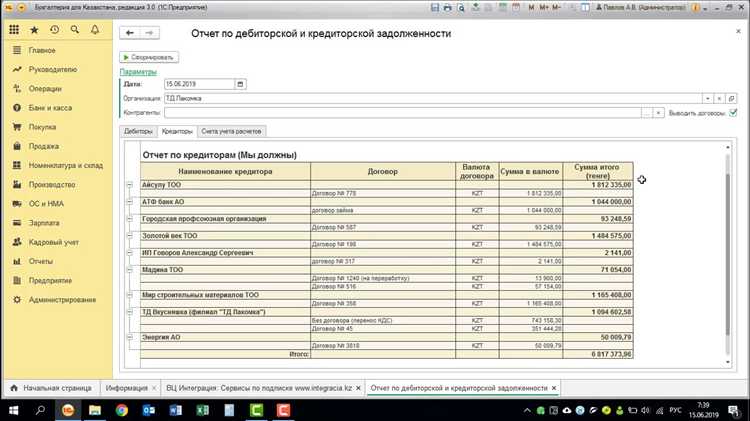
Шаг 1: Откройте раздел «Регламентированная отчетность» в главном меню 1С.
Шаг 2: Перейдите во вкладку «Запросы в ИФНС» и нажмите «Создать».
Шаг 3: В открывшейся форме укажите тип запроса – «Запрос о состоянии расчетов по налогам и сборам».
Шаг 4: Заполните реквизиты запроса: ИНН и КПП организации, отчетный период, код ИФНС. Убедитесь в правильности указанных данных – они влияют на получение корректного ответа.
Шаг 5: Нажмите «Проверить» для автоматической валидации формы запроса. При наличии ошибок система выдаст уведомление с описанием.
Шаг 6: После успешной проверки нажмите «Подписать и отправить». Для подписи потребуется действующий сертификат ЭЦП, установленный в системе.
Шаг 7: В журнале запросов отслеживайте статус обработки. При получении ответа от ФНС откройте документ и проверьте сведения о задолженности.
Важно: Повторная отправка возможна только после обработки текущего запроса. Не отправляйте дубликаты – это приведет к отказу в приеме.
Обработка ответа от ФНС и расшифровка результатов
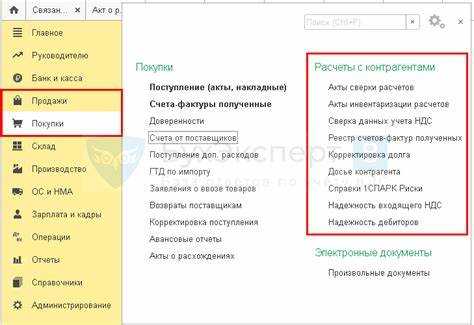
После отправки запроса на проверку налоговой задолженности через 1С, в разделе «Загрузка данных ФНС» формируется файл-ответ в формате XML. Он содержит элементы, соответствующие результатам проверки по каждому ИНН. Для корректной расшифровки данных важно использовать встроенные механизмы платформы 1С:Предприятие, например, обработку «Загрузка данных из ФНС».
Ключевые элементы ответа: <TaxArrears>, <PayerInn>, <DebtAmount>, <TaxPeriod>, <TaxType>. Каждый блок описывает конкретное начисление или задолженность, привязанную к периоду и виду налога. Суммы представлены в копейках и требуют пересчёта в рубли при отображении пользователю.
Для автоматизированного анализа рекомендуется реализовать парсинг XML с сохранением информации в регистр сведений. При этом важно учитывать возможные ошибки или предупреждения от ФНС, представленные в элементах <ErrorCode> и <ErrorText>. Их наличие указывает на необходимость ручной проверки перед формированием итоговых отчётов или уведомлений.
Если данные возвращаются с признаками задолженности, необходимо фиксировать дату формирования ответа и сверять её с датой получения – возможны расхождения, влияющие на актуальность информации. В случае массовой обработки рекомендуется реализовать контроль дублирующих записей и обеспечить логирование всех изменений в учетной системе.
Особое внимание следует уделить корректному отображению статуса – «Задолженность подтверждена», «Задолженность не найдена», «Ошибка обработки». Эти статусы определяются по наличию и структуре тегов в XML-ответе, а не по факту получения файла.
Сравнение данных ФНС с учетными данными в 1С
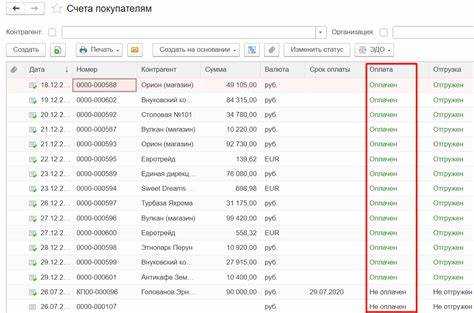
Для корректной сверки данных о налоговой задолженности необходимо получить выписку из Личного кабинета налогоплательщика на сайте ФНС в формате Excel или XML. В 1С используйте обработку «Сверка с ФНС» (раздел «Отчеты» или «Налоги и отчеты» – в зависимости от конфигурации).
При загрузке данных из ФНС в 1С создается временная таблица задолженности, включающая ИНН, КБК, дату начисления, сумму, статус и реквизиты документа. Необходимо вручную сопоставить строки из ФНС с документами в 1С, особенно по КБК и виду налога. Расхождения чаще всего возникают из-за несвоевременного учета уплаты в 1С или неправильной настройки аналитики счетов учета налогов.
Порядок действий:
- Импортируйте файл из ФНС через стандартную обработку.
- Проверьте корректность сопоставления налогов по КБК: для НДС – 18210301000011000110, для налога на прибыль – 18210101000011000110 и т.д.
- Сравните даты начислений: если в 1С дата позже, задолженность в ФНС может быть актуальнее.
- Особое внимание уделите пени: в 1С они начисляются по внутренним расчетам, в ФНС – по факту задолженности. Их значения могут отличаться.
Рекомендации:
- Настройте регулярную сверку не реже одного раза в месяц.
- Используйте справочник «Коды бюджетной классификации» для автоматического сопоставления налогов.
- Проверяйте своевременность проведения документов оплаты: задержка даже на один день может исказить картину задолженности.
- Храните архивы сверок для последующего анализа спорных ситуаций при камеральных проверках.
Решение проблем при некорректной загрузке информации о задолженности
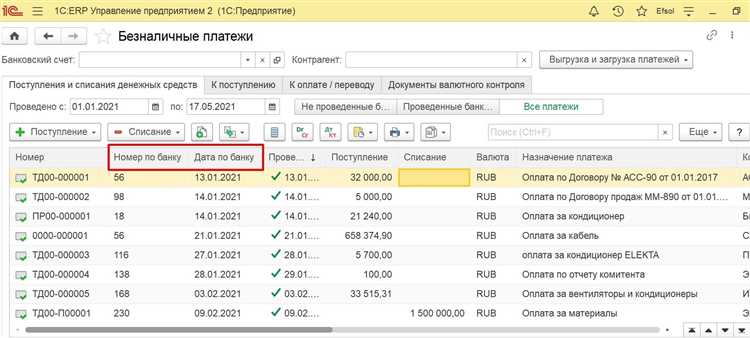
Проверьте, правильно ли настроены параметры подключения к налоговой службе, а также корректность передачи данных через API. Нередко ошибки возникают из-за несоответствия версий обмена или несоответствия формата данных, что приводит к неполной или ошибочной загрузке задолженности.
Если данные загружаются некорректно, рекомендуется перезапустить процесс загрузки, убедившись, что сервисы обмена работают без сбоев. Также стоит обновить параметры подключения, если это предусмотрено настройками программы.
В случае, если проблема не решается, следует обратить внимание на наличие обновлений самой платформы 1С. Старые версии программы могут не поддерживать актуальные форматы отчетности и обмена с налоговыми органами, что вызывает ошибки в загрузке данных.
Для устранения ошибок загрузки, связаны с некорректными или устаревшими данными, используйте процедуру очистки временных файлов и кеша в 1С. Эта операция позволяет избежать влияния накопившихся старых данных на корректность работы системы.
В случае использования сторонних модулей для интеграции с налоговой службой, проверьте их настройки и совместимость с текущей версией 1С. Обновления внешних компонентов часто содержат исправления для подобных проблем.
Если ошибка связана с конкретным элементом отчета, например, неверной суммой задолженности по конкретным налогам, возможно, потребуется вручную откорректировать данные в соответствующем разделе 1С или обратиться в службу технической поддержки для выяснения причины некорректных данных.
Вопрос-ответ:
Как проверить налоговую задолженность в 1С?
Для того чтобы проверить налоговую задолженность в 1С, необходимо перейти в раздел «Налоги и взносы», затем выбрать отчет, связанный с налоговыми обязательствами. В нем будет отображена информация о задолженности по налогам, а также возможные начисления и пени. Также можно настроить фильтрацию по конкретным периодам, чтобы увидеть задолженность на определенную дату.
Какие отчеты в 1С показывают информацию о налоговой задолженности?
В 1С для контроля налоговой задолженности могут быть использованы следующие отчеты: «Налог на добавленную стоимость», «Налог на прибыль», «По расчетам с бюджетом» и другие, в зависимости от настройки учета в программе. Эти отчеты позволяют увидеть начисления, уплаченные суммы и остатки задолженности по каждому налогу и периоду. Для более детализированного анализа можно использовать отчет «Остатки и обороты по расчетам с бюджетом».
Как устранить ошибку в расчете налоговой задолженности в 1С?
Ошибки в расчете налоговой задолженности могут возникать из-за неправильных настроек учета или некорректных данных в документах. Чтобы устранить ошибку, необходимо проверить правильность ввода данных в документах, таких как счета-фактуры и акт расчетов с бюджетом. Если ошибка сохраняется, стоит обратить внимание на настройки налоговых регистров в 1С и убедиться в их соответствии с актуальными налоговыми ставками и нормативами. Также рекомендуется проверить правильность заполнения справочников и учетных периодов.
Каким образом в 1С можно автоматизировать проверку задолженности по налогам?
Автоматизация проверки налоговой задолженности в 1С возможна с помощью настройки автоматических отчетов и напоминаний. В 1С можно настроить уведомления, которые будут автоматически информировать пользователей о появлении задолженности или наступлении срока уплаты налогов. Также стоит использовать функционал регулярных отчетов, которые можно запускать по расписанию для автоматической проверки состояния задолженности по налогам. Для этого необходимо настроить соответствующие параметры в разделе отчетности или бухгалтерии.
Как в 1С отслеживать изменения в налоговой задолженности за несколько периодов?
Для отслеживания изменений налоговой задолженности за несколько периодов в 1С можно использовать отчет «Остатки и обороты по расчетам с бюджетом». Этот отчет позволяет увидеть изменения задолженности по налогам за разные периоды, а также сравнить суммы задолженности на разные даты. Дополнительно, в 1С можно настроить сравнительные отчеты, которые будут показывать изменения задолженности в динамике, помогая аналитикам и бухгалтерам контролировать налоговые обязательства.






